Maison >Tutoriel logiciel >Logiciel >Comment définir l'incrément du clavier dans Adobe Illustrator CS6 - Comment définir l'incrément du clavier dans Adobe Illustrator CS6
Comment définir l'incrément du clavier dans Adobe Illustrator CS6 - Comment définir l'incrément du clavier dans Adobe Illustrator CS6
- 王林avant
- 2024-03-04 18:04:06729parcourir
Éditeur PHP Apple vous présente la méthode de définition de l'incrément du clavier dans Adobe Illustrator CS6. Pendant le processus de conception, un réglage correct de l'incrément du clavier peut améliorer l'efficacité du travail. En quelques étapes simples, vous pouvez facilement ajuster les incréments du clavier pour rendre votre travail de conception plus précis et plus rapide. Apprenons à définir les incréments du clavier dans Adobe Illustrator CS6 !
Étape 1 : Démarrez le logiciel Adobe Illustrator CS6, comme indiqué dans l'image ci-dessous.
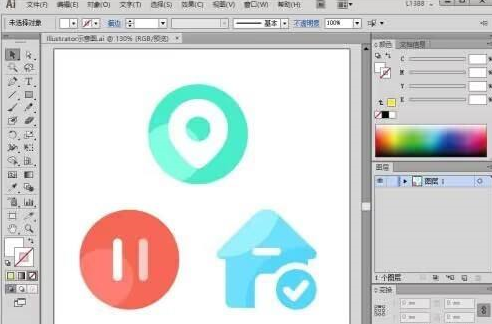
Étape 2 : Dans la barre de menu, cliquez successivement sur la commande [Modifier] → [Préférences] → [Général].
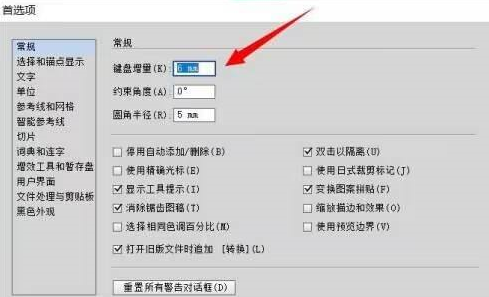
Étape 3 : La boîte de dialogue [Incrément du clavier] apparaît, entrez le nombre requis dans la zone de texte [Incrément du clavier] et enfin cliquez sur le bouton [OK].
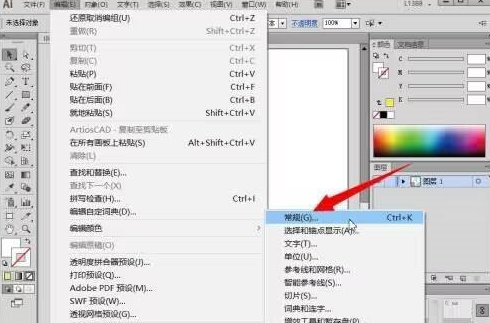
Étape 4 : Utilisez les touches de raccourci [Ctrl] + [K] pour ouvrir rapidement la boîte de dialogue [Préférences].
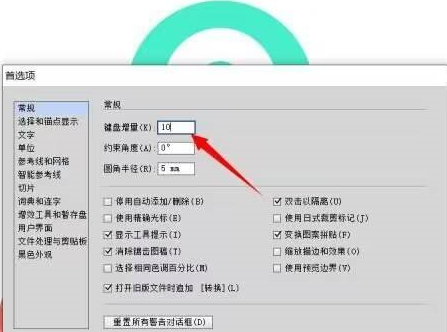
Ce qui précède est le contenu détaillé de. pour plus d'informations, suivez d'autres articles connexes sur le site Web de PHP en chinois!

